Google Translate
BU HİZMETTE GOOGLE TARAFINDAN GERÇEKLEŞTİRİLEN ÇEVİRİLER BULUNABİLİR. GOOGLE, ÇEVİRİLERLE İLGİLİ DOĞRULUK VE GÜVENİLİRLİK GARANTİLERİ DAHİL OLMAK ÜZERE AÇIK VEYA ZIMNİ TÜM GARANTİLERİ VE TÜM TİCARİ ELVERİŞLİLİK, BELİRLİ BİR AMACA UYGUNLUK VE HAK İHLALİNDE BULUNULMAMASI ZIMNİ GARANTİLERİNİ REDDEDER.
Nikon Corporation (aşağıda “Nikon” olarak anılmaktadır) başvuru kaynakları, Google Translate tarafından işletilen çeviri yazılımı kullanılarak size kolaylık sağlamak üzere çevrilmiştir. Doğru bir çeviri sağlamak için makul seviyede çaba gösterilmiştir ancak hiçbir otomatik çeviri mükemmel değildir ya da insan çevirmenlerin yerini almak üzere tasarlanmamıştır. Çeviriler, Nikon’un başvuru kaynaklarının kullanıcılarına bir hizmet olarak sağlanmaktadır ve “olduğu gibi” sağlanır. İngilizceden herhangi bir dile yapılan tüm çevirilerin doğruluğu, güvenilirliği veya doğruluğu konusunda açık veya zımni hiçbir garanti verilmez. Bazı içerikler (resimler, videolar, Flash vb. gibi), çeviri yazılımının sınırlamaları nedeniyle doğru çevrilmemiş olabilir.
Resmi metin, başvuru kaynaklarının İngilizce versiyonudur. Çeviride oluşturulan hiçbir tutarsızlık veya farklılık bağlayıcı değildir ve mevzuata uyum veya yargı hükümleri açısından hukuki bir etkisi yoktur. Çevrilen başvuru kaynaklarında bulunan bilgilerin doğruluğu ile ilgili herhangi bir sorunuz varsa, kaynakların resmi versiyonu olan İngilizce versiyonuna başvurun.
Kamera Bir Bilgisayara veya FTP Sunucusuna Bağlıyken Neler Yapabilirsiniz
Ethernet ve kablosuz LAN bağlantıları kullanılarak fotoğraf yüklenebilir veya kamera uzaktan kontrol edilebilir.
Resimleri Yükleme
Resimler oynatma sırasında yüklenmek üzere seçilebilir. Ayrıca çekildikleri anda otomatik olarak da yüklenebilirler.
-
Resimleri yüklemeden önce, kamerayı Ethernet veya kablosuz LAN üzerinden hedefe bağlayın ( 0 Bilgisayarlar: Kablosuz LAN üzerinden bağlanma , Bilgisayarlar: Ethernet üzerinden bağlanma , FTP Sunucuları: Kablosuz LAN üzerinden bağlanma , FTP Sunucuları: Ethernet üzerinden bağlanma ). Bir profil oluşturduktan sonra, profil adının [ Bilgisayara bağlan ] veya [ FTP sunucusuna bağlan ] ekranında yeşil renkle listelendiğini onaylayın.

-
Resimleri bir bilgisayara yüklemek için ağ menüsünde [ Bilgisayara bağlan ] > [ Bağlantı türü ] için [ Resim aktarımı ] öğesini seçin.
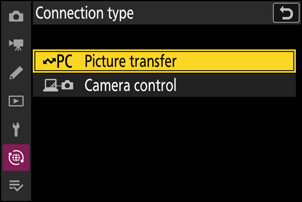
Bağlanmadan önce bir ana bilgisayar profili seçin ve kamera Wi-Fi etkinleştirin.
Bilgisayara Yükleme için Hedef Klasörler
-
Varsayılan olarak resimler aşağıdaki klasörlere yüklenir:
- Windows : \Kullanıcılar\(kullanıcı adı)\Resimler\ Wireless Transmitter Utility
- macOS : /Users/(kullanıcı adı)/Pictures/ Wireless Transmitter Utility
- Hedef klasör, Wireless Transmitter Utility kullanılarak seçilebilir. Daha fazla bilgi için, Wireless Transmitter Utility için çevrimiçi yardıma bakın.
Yükleme İçin Resimlerin Seçilmesi
-
Fotoğraf makinenizdeki K tuşuna basın ve tam kare veya küçük resim izlemeyi seçin.
-
Bir resim seçin ve i tuşuna basın.
Yükleme için resim seçmek amacıyla kullanılan i menü öğeleri, bağlı cihaz türüne göre değişir.
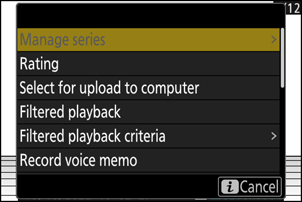
-
[ Bilgisayara yüklemek için seçin ], [ Yükleme (FTP) için seçin ], [ Bilgisayara öncelikli yükleme için seçin ] veya [ Öncelikli yükleme (FTP) için seçin ] öğesini vurgulayın ve J tuşuna basın.
- [ Bilgisayara yüklemek için seçin ] veya [ Yükleme için seçin (FTP) ] seçildiğinde beyaz bir "yükle" simgesi görüntülenir ve resimler belirtilen sırayla yüklenir. Bu işarete sahip resimler yükleme sırasının sonuna eklenir ve diğer tüm resimler yüklenene kadar yükleme işlemi başlamaz.
- [ Bilgisayara öncelikli yükleme için seç ] veya [ Öncelikli yükleme (FTP) için seç ] öğesini seçmek, beyaz bir "öncelikli yükleme" simgesi görüntüler ve öncelikli yükleme için seçilen resimler, yükleme kuyruğunda zaten yükleme için işaretlenmiş olsalar bile hemen yüklenmeye başlar.
- Bağlantı kurulduğunda yükleme başlayacaktır.
- Ek resimler yüklemek için 2-3. Adımları tekrarlayın.
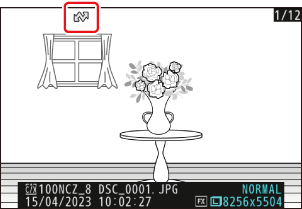
Yükleme İşaretlemesinin Kaldırılması
- Seçili resimlerden yükleme işaretini kaldırmak için 2-3. Adımları tekrarlayın.
- Tüm resimlerden yükleme işaretini kaldırmak için ağ menüsünden [ Bilgisayara bağlan ] veya [ FTP sunucusuna bağlan ] öğesini seçin ve [ Seçenekler ] > [ Tümünü kaldır? ] öğesini seçin.
Yükleme için Resimleri Filtreleme
Oynatma i menüsündeki [ Filtreli oynatma ] öğesi yalnızca seçilen ölçütleri karşılayan resimleri görüntülemek için kullanılabilir ( 0 Filtreli Oynatma ). Daha sonra resimlerin tümü, i menüsünde [ Bilgisayara yükleme için tümünü seç ] veya [ Yükleme (FTP) için tümünü seç ] vurgulanarak ve J tuşuna basılarak yükleme için seçilebilir.
Fotoğrafları Çekildikleri Anda Yükleme
Yeni fotoğrafları çekildikleri anda yüklemek için ağ menüsünde [ Bilgisayara bağlan ] veya [ FTP sunucusuna bağlan ] öğesini seçin ve [ Seçenekler ] > [ Otomatik yükleme ] için [ AÇIK ] öğesini seçin.
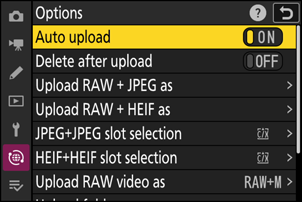
- Yükleme yalnızca fotoğraf hafıza kartına kaydedildikten sonra başlar. Kameraya bir hafıza kartının takılı olduğundan emin olun.
- Videolar otomatik olarak yüklenmez. Bunun yerine oynatma ekranından manuel olarak yüklenmeleri gerekir.
Yükleme Simgesi
Yükleme durumu yükleme simgesiyle belirtilir.
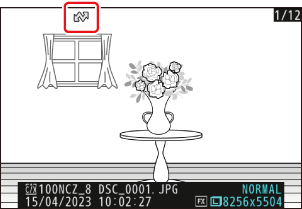
- W (beyaz): Yükle
-
Bu simge aşağıdaki yükleme durumuna sahip resimlerde görünür. Resimler çekildikleri veya güncelleme için seçildikleri sıraya göre gönderilecektir.
- Otomatik yükleme için işaretlendi,
- [ Bilgisayara yüklemek için seçin ] ile seçildi,
- [ Yükleme için seçin (FTP) ] ile seçildi veya
- "Yükleme için tümünü seç" seçeneği ile filtrelendi.
- s (beyaz): Öncelikli yükleme
- Bu simge, [ Bilgisayara öncelikli yükleme için seç ] veya [ Öncelikli yükleme (FTP) için seç ] ile seçilen resimlerde görünür. Bu simgeyle işaretlenen resimler, W ("yükleme") olarak işaretlenen resimlerden önce yüklenir.
- X (yeşil): Yükleniyor
- Yükleme devam ediyor.
- Y (mavi): Yüklendi
- Yükleme tamamlandı.
“ Bilgisayara Bağlan ”/“ FTP Sunucusuna Bağlan ” Yükleme Durumu Ekranı
[ Bilgisayara bağlan ] ve [ FTP sunucusuna bağlan ] ekranları aşağıdakileri gösterir:

- Durum :
Ana bilgisayara bağlantının durumu. Bağlantı kurulduğunda profil adı yeşil renkte görüntülenir.
Dosyalar aktarılırken, durum ekranı, gönderilen dosyanın adının önünde "Şimdi yükleniyor" ifadesini gösterir. Hatalar da burada görüntülenir.
- [ FTP sunucusuna bağlan ] ekranı ayrıca hata kodlarını da içerir ( 0 Hata Kodu ).
- Sinyal gücü : Kablosuz sinyal gücü. Ethernet bağlantıları d ile gösterilir.
- Bant : Kameranın altyapı modunda bağlı olduğu kablosuz ağ tarafından kullanılan bant.
- Resimler/Kalan süre : Kalan resim sayısı ve bunları göndermek için gereken süre. Kalan süre yalnızca bir tahmindir.
Sinyal kaybolursa kablosuz iletim kesintiye uğrayabilir. Yükleme işaretli resimlerin yüklenmesi, sinyal yeniden sağlandıktan sonra kamerayı kapatıp tekrar açarak devam ettirilebilir.
Yükleme sırasında hafıza kartını çıkarmayın veya Ethernet kablosunu çıkarmayın.
İlgili resimler iletildiğinde sesli notlar da eklenecektir. Ancak bunlar ayrı olarak yüklenemez.
Kamera kapatıldığında transfer işaretlemesini kaydeder ve tekrar açıldığında yüklemeye devam eder.
Dikkat: FTP ile Korunan Resimleri Yükleme
FTP sunucusundaki kopyalar, orijinaller korunsa bile korunmayacaktır. Puanlamalar kullanılarak işaretlemeler eklenebilir ( 0 Puanlama Resimleri ).
Kamera Kontrolü
Kamera, Camera Control Pro 2 (ayrı olarak mevcuttur) veya ücretsiz NX Tether yazılımını çalıştıran bir bilgisayardan kontrol edilebilir. Fotoğraflar hafıza kartına kaydedilmek yerine doğrudan bilgisayara kaydedilebilir ve dolayısıyla kameraya hafıza kartı takılmasa bile çekilebilir.
- Video çekerken yine hafıza kartı takmanız gerekecek.
- Kamera kontrol modunda kamera bekleme zamanlayıcısının sona ermediğini unutmayın.
-
Camera Control Pro 2 veya NX Tether kullanmadan önce, kamerayı ve bilgisayarı Ethernet veya kablosuz LAN üzerinden bağlayın ( 0 Bilgisayarlar: Kablosuz LAN üzerinden bağlanma , Bilgisayarlar: Ethernet üzerinden bağlanma ). Bir profil oluşturduktan sonra, profil adının [ Bilgisayara bağlan ] ekranında yeşil renkle listelendiğini onaylayın.

-
Ağ menüsünde [ Bilgisayara bağlan ] > [ Bağlantı türü ] için [ Kamera kontrolü ] öğesini seçin.

-
Ana bilgisayara yüklü olan Camera Control Pro 2 veya NX Tether kopyasını başlatın.
-
Kamerayı Camera Control Pro 2 veya NX Tether kullanarak kontrol edin.
Camera Control Pro 2 veya NX Tether kullanarak fotoğraf çekme hakkında bilgi için söz konusu yazılımın çevrimiçi yardımına veya diğer belgelerine bakın.
“ Bilgisayara Bağlan ” Kamera Kontrol Ekranı
[ Bilgisayara bağlan ] ekranı aşağıdakileri gösterir:

- Durum : Ana bilgisayara olan bağlantının durumu. Bağlantı kurulduğunda profil adı yeşil renkte görüntülenir. Hatalar da burada görüntülenir ( 0 Sorun ve Çözümler ).
- Sinyal gücü : Kablosuz sinyal gücü. Ethernet bağlantıları d ile gösterilir.
- Bant : Kameranın altyapı modunda bağlı olduğu kablosuz ağ tarafından kullanılan bant.
Kamera kablosuz bir ağa bağlıyken sinyal kaybı, bilgisayara olan bağlantıyı bozabilir. Tekrar ağa bağlanmadan önce ağ menüsünde [ Bilgisayara bağlan ] > [ Ağ ayarları ] için [ Geçerli bağlantıyı sonlandır ] öğesini seçin. Sinyal yeniden kurulduğunda, kamera bilgisayara yeniden bağlanacak ve henüz aktarılmamış tüm resimlerin yüklenmesine devam edecektir. Aktarım tamamlanmadan kamerayı kapatırsanız yüklemenin devam ettirilemeyeceğini unutmayın.
Yükleme sırasında veya kamera açıkken Ethernet kablosunu çıkarmayın.
Kablosuz ağlarda yanıt yavaş olabilir.

